
Určitě to znáte. Přijdete na web a hned druhou vteřinu na vás vyskočí nabídka. Budeme vám posílat notifikace! Ale ještě vteřinu před tím musíte odkliknout cookie lištu. A do toho některé weby chtějí znát vaši polohu. Jestli vás to už nebaví, mám pro vás návod, jak si prohlížení webu usnadnit.
Hledáte konkrétní řešení? Využijte rychlou navigaci.
Jak zakázat žádost o zasílání notifikací
Celkem fajn nápad, kdy prohlížeče umožnují přímé spojení s uživatelem, se zvrhnul. Částečně díky neznalosti, částečně kvůli marketingu, částečně kvůli technickému řešení. Jestliže notifikace opravdu nepotřebujete, řešení je snadné. Vypněte je přímo v prohlížeči, zabere tom pár sekund.
Vypnutí notifikací v Google Chrome
Do adresního řádku prohlížeče napište chrome://settings/content/notifications, čímž se dostanete přímo do nastavení pro správu notifikací. Hned nahoře máte nejspíše aktivní volbu “Před odesláním se zeptat (doporučeno). Tu změňte šoupátkem na Zablokováno (viz obrázek níže) a máte klid.
Do doby, než se autoři webů a marketéři naučí tuto funkci využívat (třeba Alza šikovně nabízí notifikace jako avíza k objednávkám), se bez nich na většině webů opravu obejdete.
Vypnutí notifikací ve Firefoxu
Do adresního řádku napište about:preferences#privacy a otevřete volbu Oznámení v části Oprávnění. Vyskočí nové okně a v něm zaškrtněte možnost Blokovat nové žádosti o povolení zasílat oznámení. Proti Google Chrome máte možnost mít současně povolené výjimky.
Jak se zbavit cookie lišty
Největší mor, který uživatelé vnímají, je tzv. cookie lišta. Podle aktuálních pravidel ochrany dat v EU, které se ukrývají pod zkratkou GDPR, vás prostě web musí informovat o tom, jak nástroje používá, aby zpracoval vaše data. Myšlenka bohulibá, výsledek otravný. Jak z toho tedy ven?
Jedině pomocí rozšíření.
Rozšíření pro Google Chrome
Zdarma si stáhněte I don´t care about cookies. To dokáže celkem spolehlivě blokovat tuto lištu. Pro pořádek zmíním, že musíte věřit autorovi rozšíření, neboť oprávnění pro toto rozšíření zahrnují možnost “Číst a měnit všechna data na navštívených webech”, což lze využít i k šíření reklamy. Rozšíření mimochodem funguje tak dobře, že jsem si jej musel vypnout, když jsem chtěl vložit hyperlink výše na slovo cookie lišta.
Rozšíření pro Firefox
Identické rozšíření existuje i pro Firefox, stahute zde.
Opera
Autor výše uvedeného rozšíření jej připravil i pro Operu, ke stažení tady.
Jestliže vám rozšíření ušetřilo nervy a čas, zvažte podporu autorovi na této stránce.
Jak vypnout žádosti o polohu
Většina webů, která váš žádá o vaši polohu, k tomu má dobrý důvod. Jde o mapy, lokální nabídky firem a podobně. Pokud vás to otravuje, jde to opět snadno vypnout v prohlížeči.
Google Chrome
Do adresního řádku napište chrome://settings/content/location a změňte volbu Před přístupem se zeptat na Zablokováno.
Firefox
Do adresního řádku napište about:preferences#privacy a otevřete volbu Poloha v části Oprávnění. Vyskočí nové okně a v něm zaškrtněte možnost Blokovat nové žádosti o přístup k informacím o vaší poloze. Oproti Google Chrome máte možnost mít současně povolené výjimky.
Na závěr
Pomohl vám článek? Budu rád, když se o něj podělíte s někým, kdo si také chce usnadnit prohlížení webů.






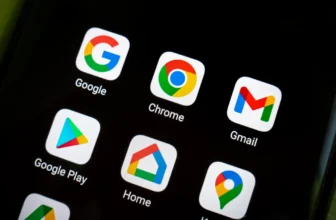



Uděláte návod i pro mobilní prohlížeče? Například “Jak zakázat žádost o zasílání notifikací” na Chrome v Androidu. Díky 🙂
Dík za tipy Zdeňo! Fakt 🙂 A když si synchronizuji kompletní nastavení chromu i v mobilu, bude to fungovat i v mobilu? Nebo to musím nastavit samostatně pro každé zařízení?
Na mobilu se to musí udělat ručně. V Chrome je Nastavení/Oznámení/ a pak dole Další nastavení v aplikaci.